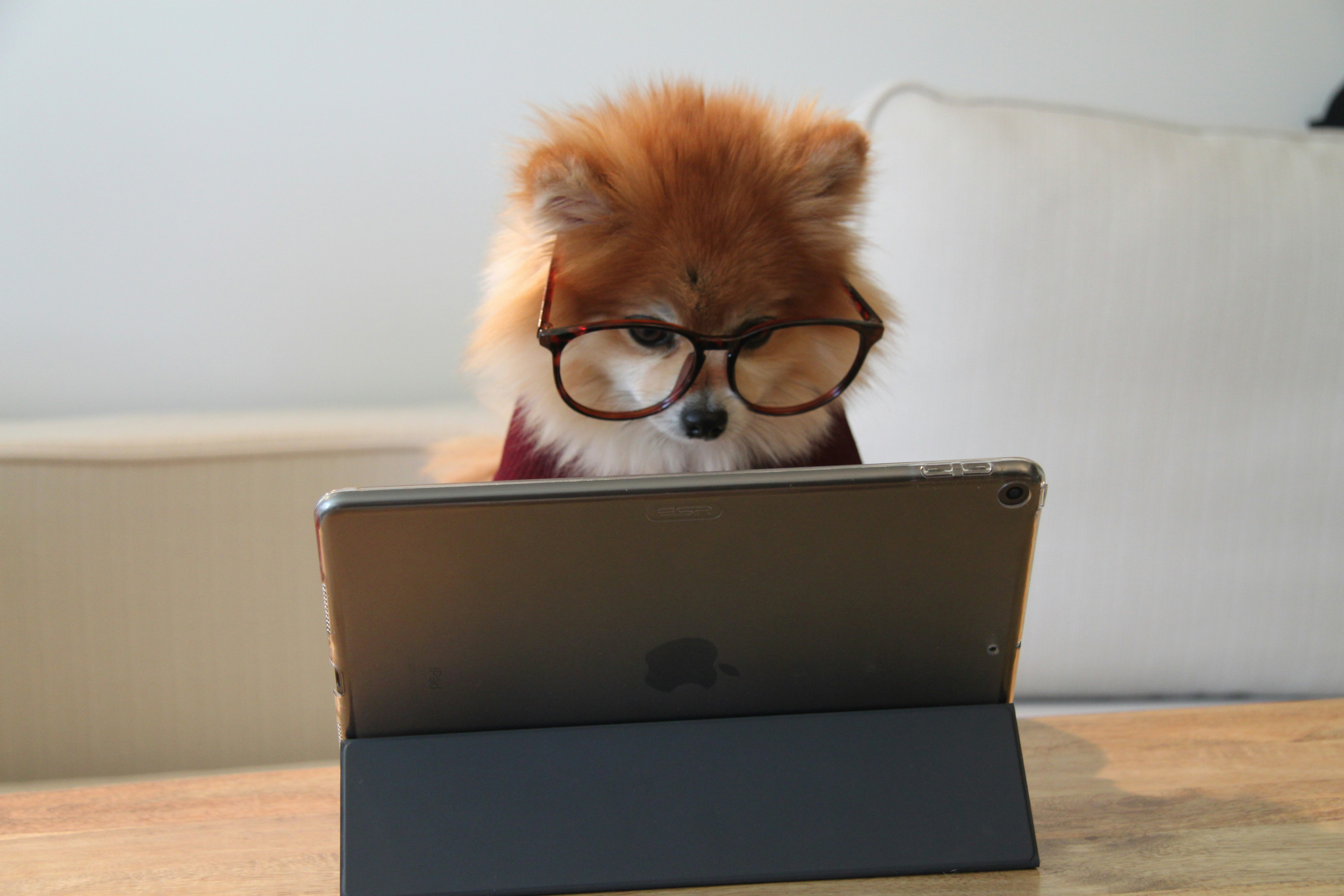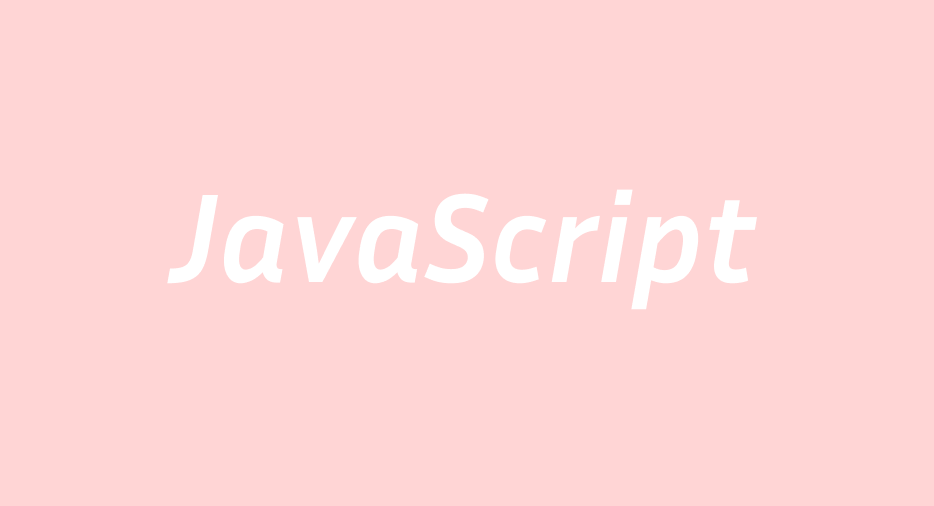
💛 이벤트
💚 event 개요
- 웹에서 이벤트를 통해 특정 동작을 수행 !
✔ event
- 무언가 일어났다는 신호, 사건
- 모든 DOM 요소는 이러한 event를 만들어냄
✔ event object
- DOM에서 이벤트가 발생했을 때 생성되는 객체
- 이벤트 종류
- mouse, input, keyboard,...
- MDN 문서 참조
💚 event handler
- DOM 요소는 event를 받고 받은 event를
처리(event handle)할 수 있음
✔ event handler (이벤트 처리기)
- 이벤트가 발생했을 때 실행되는 함수
- 사용자의 행동에 어떻게 반응할지를 JavaScript 코드로 표현한 것
✔ .addEventListener()
-
대표적인 이벤트 핸들러 중 하나
-
특정 이벤트를 DOM 요소가 수신할 때마다 콜백함수를 호출
-
EventTarget.addEventListener(type, handler)
- 대상에 type특정 Event가 발생하면, 지정한 이벤트를 받아 할 일을 등록한다
- EventTarget
- DOM 요소
- type
- 수신할 이벤트
- 문자열로 작성(ex.'click'), MDN문서에 있는 것
- 클릭 이벤트, 인풋 이벤트 등등 어떤 이벤트인지
- handler
- 발생하는 이벤트 객체를 수신하는 콜백 함수
- 콜백함수는 발생한 Event object를 유일한 매개변수로 받음
-
요소에 addEventListener를 부착하게 되면 내부의 this값은 대상 요소를 가리키게 됨
- event 객체의 currentTarget 속성 값과 동일
❗ addEventLister에서 화살표 함수 주의사항 - 화살표 함수는 자신만의 this를 가지지 않기 때문에 (자신을 포함하고 있는 상위 함수의 this를 상속받음) this 값을 사용할 때는, 화살표 함수 쓰지 않기
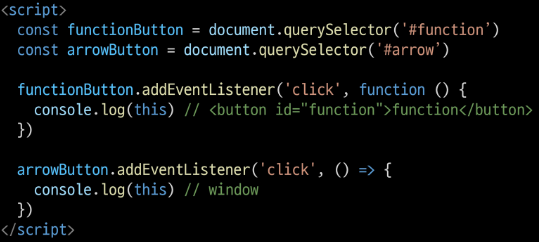
✔ addEventListener 활용
- 버튼을 클릭하면 버튼 요소 출력하기
- 버튼에 이벤트 처리기를 부착 ->
클릭 이벤트가 발생하면 ->
이벤트가 발생한 버튼 정보를 출력
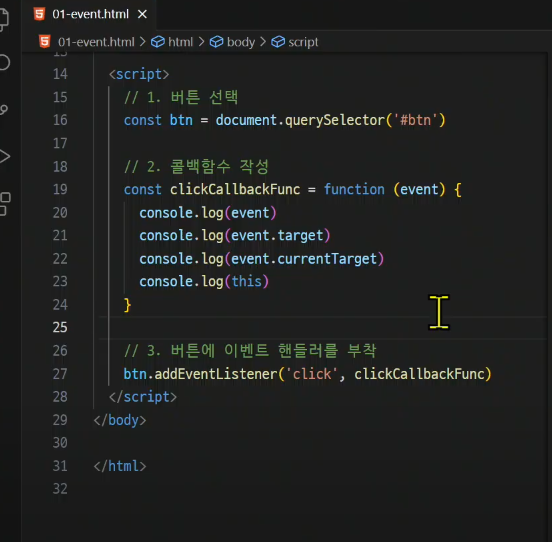
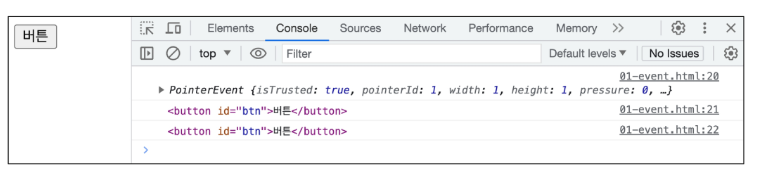
✔ addEventListener의 콜백 함수 특징
- 발생한 이벤트를 나타내는 Event 객체를 유일한 매개변수로 받음
- 아무것도 반환하지 않음
💚 버블링 (Bubbling)
- 한 요소에 이벤트가 발생하면, 이 요소에 할당된 핸들러가 동작하고, 이어서
부모 요소의 핸들러가 동작하는 현상 - 가장
최상단의 조상 요소(document)를 만날 때까지 이 과정이 반복되면서 요소 각각에 할당된 핸들러가 동작 - 이벤트가 제일 깊은 곳에 있는 요소에서 시작해 부모 요소를 거슬러 올라가며 발생하는 것이 마치 물속 거품과 닮음
✔ 'target' & 'currentTarget'속성
-
이벤트가 정확히
어디서 발생했는지 접근할 수 있는 방법- event.target
- event.currentTarget
-
'target' 속성
- target은 실제 이벤트가 발생한 요소
- click이벤트라면, 실제 click이 일어난 요소
- 이벤트가 발생한 가장 안쪽의 요소(target)을 참조하는 속성
- 버블링이 진행 되어도 변하지 않음
- target은 실제 이벤트가 발생한 요소
-
'currentTarget' 속성
- curentTarget은
핸들러가 부착된요소 - 항상 이벤트 핸들러가 연결된 요소만을 참조하는 속성
현재요소- currentTarget은
this랑 같음 - 이벤트가 버블링해서 올라가서 발생
- curentTarget은
✔ 특징
- 핸들러는 부모 요소에 하나밖에 없어도, 그 부모의 자식 요소에서 발생하는 이벤트를 잡아낼 수 있음
- 버블링 되어서 핸들러를 실행시키기 때문
- 그래서 자식요소에 하나하나 핸들러를 붙일 필요 없이, 상위 부모요소 하나에만 핸들러를 붙여도 돼!
💛 event handler 활용
1. click 이벤트 실습
✔ 버튼을 클릭하면 숫자를 1씩 증가
<button id="btn">버튼</button>
<p>클릭횟수 : <span id="counter">0</span></p>
// 1. 초기값 할당
let counterNumber = 0
// 2. 버튼 요소 선택
const btn = document.querySelector('#btn')
// 3. 콜백 함수 (버튼에 클릭 이벤트가 발생할때마다 실행할 코드)
const clickHandler = function () {
// 3.1 초기값 += 1
counterNumber += 1
// 3.2 span 요소를 선택
const spanTag = document.querySelector('#counter')
// 3.3 p 요소의 컨텐츠를 1 증가한 초기값으로 설정
spanTag.textContent = counterNumber
}
// 4. 버튼에 이벤트 핸들러 부착 (클릭 이벤트)
btn.addEventListener('click', clickHandler)2. input 이벤트 실습
✔ 사용자의 입력 값을 실시간으로 출력
<body>
<input type="text" id="text-input">
<p></p>
<script>
// 1. input 요소 선택
const inputTag = document.querySelector('#text-input')
// 2. p 요소 선택
const pTag = document.querySelector('p')
// 3. 콜백 함수 (input 요소에 input 이벤트가 발생할때마다 실행할 코드)
// 3.1 작성하는 데이터가 어디에 누적되고 있는지 찾기
const inputHandler = function (event) {
// console.log(event)
// console.log(event.currentTarget)
console.log(event.currentTarget.value)
console.log(this.value)
// 3.2 p요소의 컨텐츠에 작성하는 데이터를 추가
pTag.textContent = event.currentTarget.value // 이거를 변수에 담아서 넘겨도 되고, 이렇게 써도 되고
}
// 4. input 요소에 이벤트 핸들러 부착 (input 이벤트)
inputTag.addEventListener('input', inputHandler) // input 이벤트가 발생할 때
</script>
</body>❗ currentTarget 주의사항
- console.log()로 event 객체를 출력할 경우, currentTarget키의 값은 null을 가짐
- currentTarget은 이벤트가 처리되는 동안에만 사용할 수 있기 때문
- 대신 console.log(event.currentTarget)을 사용하면 콘솔에서 확인 가능
- currentTarget 이후의 속성 값들은 target을 참고해서 사용하기 (currentTarget.~~ (X))
3. click & input 이벤트 실습
✔ 사용자의 입력 값을 실시간으로 출력 + 버튼을 클릭하면 출력한 값의 CSS 스타일을 변경하기
<body>
<h1></h1>
<button id="btn">클릭</button>
<input type="text" id="text-input">
<script>
// input 구현
const inputTag = document.querySelector('#text-input')
const h1Tag = document.querySelector('h1')
const inputHandler = function (event) {
h1Tag.textContent = event.currentTarget.value
}
inputTag.addEventListener('input', inputHandler)
// click 구현
const btn = document.querySelector('#btn')
const clickHandler = function (event) {
// console.log(event)
// h1Tag.classList.add('blue') // class 추가 (ex.다크모드)
// toggle
h1Tag.classList.toggle('blue') // 토글쓰면 복잡하게 if 안써도돼
}
btn.addEventListener('click', clickHandler)
</script>
</body>4. todo 실습
✔ 빈 문자열 입력 방지, 입력이 없을 경우 경고창 띄움
<body>
<input type="text" class="input-text">
<button id="btn">+</button>
<ul></ul>
<script>
// 1. 필요한 요소 선택
const inputTag = document.querySelector('.input-text')
const btn = document.querySelector('#btn')
const ulTag = document.querySelector('ul')
const addTodo = function (event) {
// 2.1 사용자 입력 데이터 저장
const inputData = inputTag.value // event.currentTarget.value라고하면 이 event는 클릭 이벤트 인자라서 안됨
// 3. 사용자 입력 데이터가 빈 데이터인지 확인
if (inputData.trim()) { // 문자열에 공백 제거
// 2.2 데이터를 저장할 li 요소를 생성
const liTag = document.createElement('li')
// console.log(liTag)
// 2.3 li 요소 컨텐츠에 데이터 입력
liTag.textContent = inputData
// console.log(liTag)
// 2.4 li 요소를 부모 ul 요소의 자식 요소로 추가
ulTag.appendChild(liTag)
// 2.5 todo 추가 후 input의 입력 데이터는 초기화
inputTag.value = ''
} else {
alert('투두를 입력하세요')
}
}
// 2. 버튼에 이벤트 핸들러를 부착
btn.addEventListener('click', addTodo)
</script>
</body>5. 로또 번호 생성기 실습
✔ lodash 라이브러리 사용
<body>
<h1>로또 추천 번호</h1>
<button id="btn">행운 번호 받기</button>
<div></div>
<script src="https://cdn.jsdelivr.net/npm/lodash@4.17.21/lodash.min.js"></script>
<script>
// 1. 필요한 요소 선택
const btn = document.querySelector('#btn')
const divTag = document.querySelector('div')
// 2. 로또 번호를 생성하는 함수 | 태그를 만들고 출력까지하는 (콜백함수)
const getLottery = function (event) {
// 2.1 1부터 45까지의 값이 필요
const numbers = _.range(1, 46)
// console.log(numbers)
// 2.2 45개의 요소가 있는 배열에서 6개 번호 추출
const sixNumbers = _.sampleSize(numbers, 6)
// console.log(sixNumbers)
// 2.5 6개의 li 요소를 담을 ul 요소 생성
const ulTag = document.createElement('ul')
// 2.3 추출한 번호 배열을 "반복"하면서 li 요소를 생성 (배열반복 -> forEach)
sixNumbers.forEach(function (number) {
// 2.4 번호를 담을 li 요소 생성 후 입력
const liTag = document.createElement('li')
liTag.textContent = number
// console.log(liTag)
// 2.6 만들어진 li를 ul 요소에 추가
ulTag.appendChild(liTag)
console.log(ulTag)
})
// 2.7 완성한 ul 요소를 div 요소에 추가
// 반복이 끝난 이후에!
divTag.appendChild(ulTag)
}
// 3. 버튼 요소에 이벤트 핸들러를 부착
btn.addEventListener('click', getLottery)
</script>
</body>- lodash
- 모듈성, 성능 및 추가 기능을 제공하는 자바스크립트 유틸리티 라이브러리
- array, object 등 자료구조를 다룰 때 사용하는 유용하고 간편한 함수들을 제공
- https://lodash.com/
💚 이벤트 기본 동작 취소
✔ .preventDefault()
- 해당 이벤트에 대한 기본 동작을 실행하지 않도록 지정
- ex) a태그를 누르면 해당링크로 가는 행동을 하는데, 이 행동을 할 수 없게 !
- 전파를 막는 것이 아니라, 기본 동작을 실행할 수 없게 하는 것
- 복사를 못하게 한다던가, form 제출 시 새로고침 동작을 취소한다던가..
<body>
<h1>중요한 내용</h1>
<form id="my-form">
<input type="text" name="username">
<button type="submit">Submit</button>
</form>
<script>
// 1
const h1Tag = document.querySelector('h1')
h1Tag.addEventListener('copy', function (event) {
console.log(event)
event.preventDefault()
alert('복사 할 수 없습니다.')
})
// 2
const formTag = document.querySelector('#my-form')
const handleSubmit = function (event) {
event.preventDefault()
}
formTag.addEventListener('submit', handleSubmit)
</script>
</body>